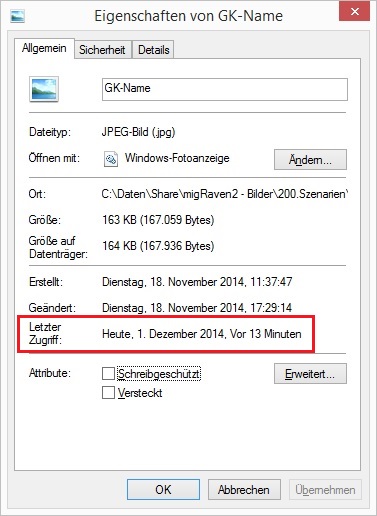Nutzen der Erfassung der Last Access Time auf Dateien
Das Last Access Time-Attribut im Windows File System enthält Datum und Uhrzeit des letzten Zugriffs (lesend oder ausführend) auf eine Datei oder einen Ordner.
Zwar merkt sich Windows auch die Zeit, wann eine Datei zuletzt geändert wurde. Zum Bereinigen von Datenbeständen ist es aber auch sinnvoll zu wissen, wann Dateien das letzte Mal angezeigt wurden, nicht nur deren letzte Änderung.
Auch in der Computer-Forensik kann die Angabe der Last Access Time nützlich sein.
Bei Windows XP ist es standardmäßig eingeschaltet.
Bei Vista, Windows 7 und Windows 8 ist das Attribut standardmäßig deaktiviert.
Aktivieren und Deaktivieren der Erfassung der LastAccessTime auf Dateien
Diese Anleitung will Ihnen zeigen, wie Sie das Last Access Time-Attribut aktivieren bzw. deaktivieren.
Sie müssen sich als Administrator einloggen, um die Schritte dieser Anleitung nachvollziehen zu können.
Warnung
Bei einem alten oder langsamen System kann das aktivierte Last Access Time-Attribut durch den zusätzlichen I/O-Overhead zu einem Leistungsabfall führen.
Aktivieren und Deaktivieren des Last Access Time-Attributs mit Regedit
Dazu ist ein Registry-Eintrag zu ändern und der Computer neu zu starten.
Aktivieren: [HKEY_LOCAL_MACHINE\SYSTEM\CurrentControlSet\Control\FileSystem] „NtfsDisableLastAccessUpdate“=dword:00000000
Deaktivieren: [HKEY_LOCAL_MACHINE\SYSTEM\CurrentControlSet\Control\FileSystem] „NtfsDisableLastAccessUpdate“=dword:00000001
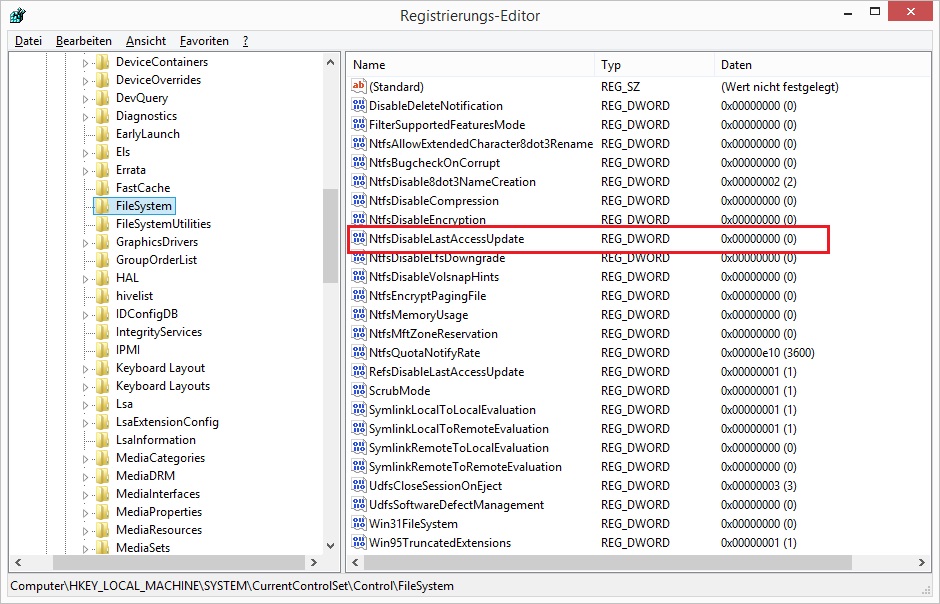
Nach der Änderung des Registry-Eintrags ist der Computer neu zu starten.
Aktivieren und Deaktivieren des Last Access Time-Attributs auf der Kommando-Ebene
Anwendbar ist dieses Kommando bei Windows Server 2008 und 2012. Dazu ist cmd als Administrator aufzurufen.
Aktivieren: fsutil behavior set disablelastaccess 0
Deaktivieren: fsutil behavior set disablelastaccess 1
Diese Befehle schreiben den Registrry-Eintrag. Danach ist der Computer neu zu starten.
Anzeige der Last Access Time
Sie können sich im Windows Explorer das Last Access Time-Attribut anzeigen lassen, indem Sie in der Spaltenkopfzeile (rechte Maustaste) sich die Spalte „Letzter Zugriff“ bzw. „Date accessed“ einblenden.
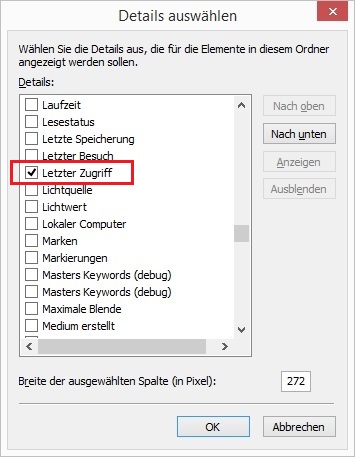
Sie können die Ordner und Dateien in dieser Spalte nach der Last Access Time sortieren. Das kann beim Suchen hilfreich sein.
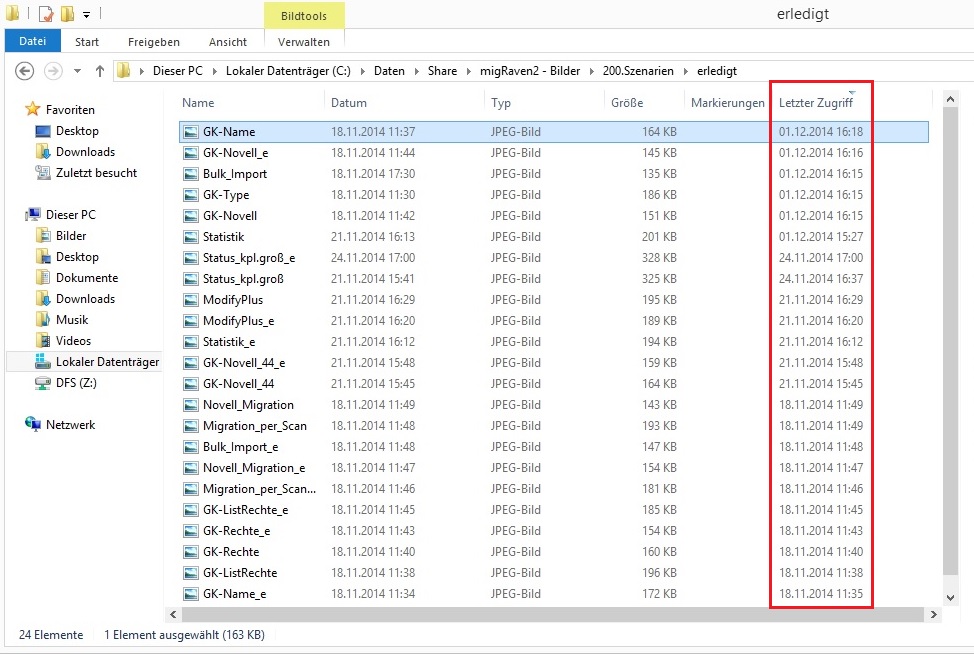
Bei den Eigenschaften einer Datei wird das Last Access Time-Attribut ebenfalls angezeigt, im Feld „Letzter Zugriff“ bzw. „Accessed“.